Útmutató az RSV fájlokhoz: Hogyan javítsuk és nyissuk meg őket 2025-ben?
Bárki, aki Sony kamerát használ, számára az RSV fájllal való találkozás zavaró lehet. Ez a fájl gyakran akkor jelenik meg, ha a felvétel megszakad a megtelt memóriakártya, áramkimaradás vagy a kamera leállása miatt. Bár olvashatatlannak tűnhet, ez a fájl fontos metaadatokat és részleges adatokat tartalmaz a felvételekből. Ezért ez a bejegyzés részletesebben elmagyarázza, hogy mi az RSV fájl, és ami a legfontosabb, hogyan javíthatja és nyithatja meg értékes emlékei visszaszerzése érdekében.
Mi az a Sony RSV fájl?
A Sony RSV fájlok általában Sony videokamerákkal és videószerkesztő szoftverekkel vannak összekapcsolva. Most talán azon tűnődsz, hogy mi is ez valójában, és hogy fontos-e megőrizni.
Az RSV fájl egy ideiglenes adatfájl a Sony videorögzítő vagy -szerkesztő szoftveréből. Bár nem tartalmazza magát a videofelvételt, metaadatokat vagy helyreállítási információkat tárol. Segít a szoftvernek a nem mentett munka egyszerű kezelésében vagy visszaállításában. Nem manuálisan kell megnyitni őket; ehelyett a színfalak mögött működnek, és a kapcsolódó feladatok elvégzése után automatikusan törlődhetnek.
Ha azonban problémákba ütközik egy projekt helyreállítása során, az RSV fájl megőrzése segíthet a Sony szoftvernek az adatok helyreállításában. Hogyan teheti ezt meg? A következő szakasz segít egy Sony RSV fájl MP4 formátumba való visszaállításában.
Hogyan javítsuk a Sony RSV-t MP4-re
Ha felvétel vagy átvitel közben valami hiba történik, a videó megsérülhet, és az RSV fájl önmagában nem lesz elegendő a felvétel megnyitásához. Ilyen esetekben a sérült videó kompatibilisebb formátumba, például MP4-be konvertálása a legjobb megoldás. AnyRec videójavítás kiváló választás erre a feladatra. Egy egészséges minta felhasználásával javítja ki a sérült videókat, miközben megőrzi az eredeti felbontást és szerkezetet. A működés teljes mértékben biztonságos, és utána semmilyen adatot nem tárol. Függetlenül az eszköztől, legyen az kamera, telefon vagy számítógép, ez az eszköz néhány kattintással nagyon jól kezeli a sérült klipeket.

Javítsa ki a Sony RSV fájlokhoz kapcsolódó sérült, hibás és lejátszhatatlan videókat.
Használjon intelligens javító algoritmusokat a felvételek pontos helyreállításához.
Előnézeti funkciót kínál a javított videó ellenőrzéséhez a mentés előtt.
Tartsa meg az eredeti videó minőségét, pl. felbontást, bitrátát és fájlszerkezetet.
Biztonságos letöltés
Biztonságos letöltés
1. lépés.Indítsd el az AnyRec Video Repair programot, és kattints a bal oldali „Hozzáadás” gombra a Sony RSV-hez kapcsolt sérült videofájl importálásához. Ezután adj hozzá egy egészséges mintavideót ugyanarról az eszközről vagy formátumról.

2. lépés.Kattintson a „Javítás” gombra a folyamat megkezdéséhez. Ezután a szoftver elemzi mindkét fájlt, és visszaállítja a sérült RSV fájlt. Ha kész, kattintson az „Előnézet” gombra annak ellenőrzéséhez, hogy a videó megfelelően lejátszódik-e.

3. lépésHa elégedett az eredménnyel, kattintson a „Mentés” gombra a javított Sony RSV fájl exportálásához a következőbe: MP4 formátum a számítógépére.

RSV fájlok megnyitása
Mivel az RSV fájlok nem szabványos videoformátumok, a megnyitásuk bonyolult lehet. Szükséged lesz olyan eszközökre, amelyek vagy közvetlenül felismerik az RSV fájlokat, vagy a tartalom konvertálásával megoldják a problémát. Mivel azonban már kijavítottad és MP4-re konvertáltad a Sony RSV fájlt, a következő médialejátszók hogyan kezelik az MP4 videókat.
1. VLC Media Player
A VLC Media Player a legmegbízhatóbb médialejátszó, amely szinte mindenféle médialejátszót lejátszik, beleértve a javított RSV fájlokat MP4-re konvertálva is. Híres arról, hogy képes kezelni a sérült videókat, köszönhetően a beépített hibajavításnak és a hatékony kodekkönyvtárnak. Emellett a lejátszó nagy MP4 fájlokat is képes megnyitni késleltetés nélkül, és a lejátszási beállításokat a felbontásnak és a kódolásnak megfelelően módosítja. Használhatja még: VLC videók MP4-re konvertálásához.
1. lépés.Indítsd el a VLC-t az asztalodról. A felső menüben kattints a "Média" elemre, majd válaszd ki a "Fájl megnyitása" lehetőséget a legördülő menüből. Navigálj arra a helyre, ahová a javított MP4 videót mentetted, majd kattints a "Megnyitás" gombra.
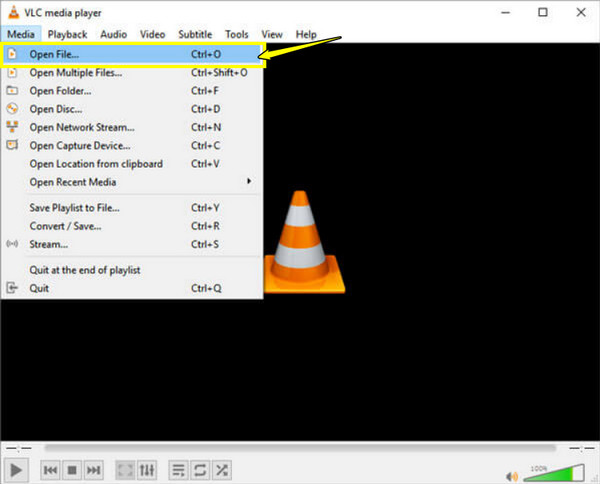
2. lépés.A videónak mostantól lejátszásra kell kerülnie, ha a fájl javítása sikeresen megtörtént. Az alábbi lejátszási vezérlőkkel szüneteltetheti, átugorhatja, beállíthatja a hangerőt és módosíthatja a képernyő méretét.
3. lépésTovábbi opcionális beállításokért kattintson jobb gombbal a képernyőre a hangsávok, feliratbeállítások vagy videoszűrők eléréséhez.
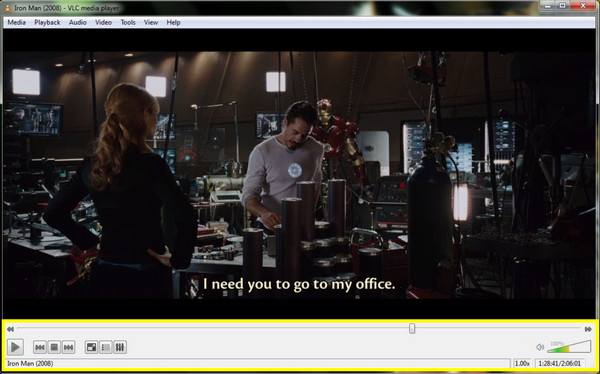
2. KMPlayer
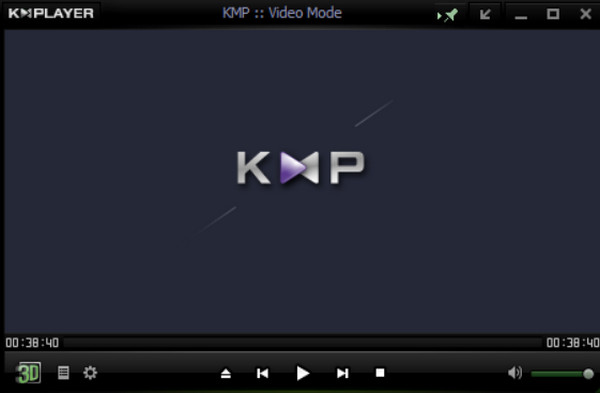
A KMPlayer egy másik kiváló választás egy javított RSV fájl MP4 formátumba lejátszásához, mivel számos fájlformátumot és kodeket támogat, így rendkívül kompatibilis a kevésbé ismert formátumokkal, mint például az RSV. Fejlett megjelenítési funkciókat kínál, mint például a lassított lejátszás, a 3D videó támogatása és a képkockánkénti nézet.
3. PotPlayer
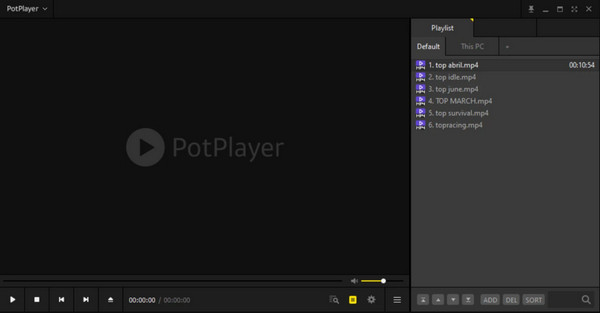
A kizárólag Windows rendszerre optimalizált médialejátszó, a KMPlayer nagy elismerésnek örvend hatékonysága és mélyreható testreszabási lehetőségei miatt, így tökéletes egy javított RSV fájl MP4 formátumba lejátszásához. Kiválóan támogatja a nagy felbontású videólejátszást, valamint intelligens pufferelést biztosít, amely zökkenőmentes teljesítményt biztosít még nagy fájlok esetén is.
4. 5KPlayer
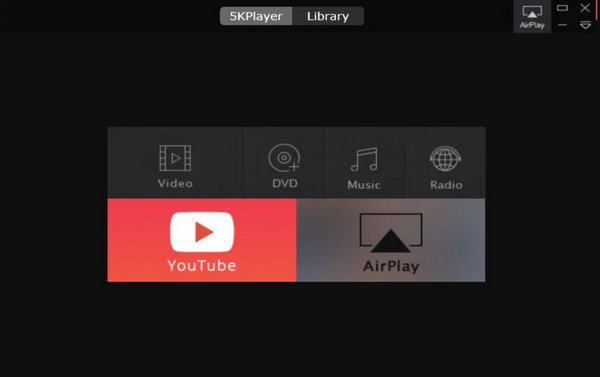
A nagyfelbontású videólejátszásra tervezett 5KPlayer kiválóan kezeli a 4K és 5K javított RSV fájlokból MP4 fájlokat. A videólejátszást további funkciókkal ötvözi, beleértve az AirPlay-t, a YouTube-letöltéseket és a DLNA streaminget. Ez a lejátszó automatikusan alkalmazkodik a felbontás változásaihoz, és magabiztos lejátszást biztosít képkocka-akadások vagy késleltetés nélkül.
Következtetés
Az RSV fájlok, bár nem valódi videofájlok, a sérült felvétellel kapcsolatos potenciális problémára utalnak, ahogy itt is megtanultad. A hatékony helyreállításhoz és konvertáláshoz erősen ajánlott az AnyRec Video Repair. Segít a fejlett technológia segítségével javítani az RSV metaadatokhoz kapcsolódó sérült videofájlokat, és kiváló minőségű MP4 formátumba konvertálni azokat. Valóban elérhetővé teszi a videók helyreállítását, még a kezdők számára is. Ha kész, élvezheted a Sony RSV fájlod megtekintését kompatibilis lejátszókon!
Biztonságos letöltés
Biztonságos letöltés
